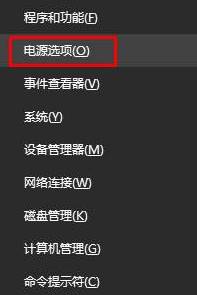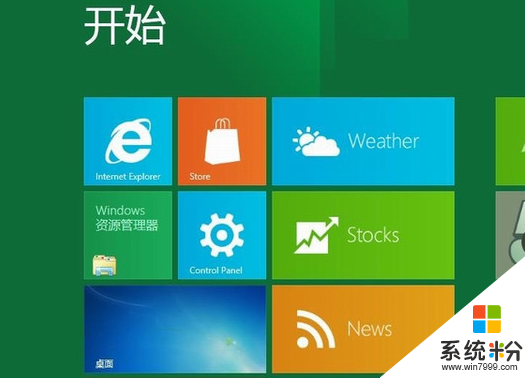为什么我电脑开机磁盘占用率100%?新电脑啊。win10的啊?
提问者:努力搜索中 | 浏览 次 | 提问时间:2017-07-11 | 回答数量:3
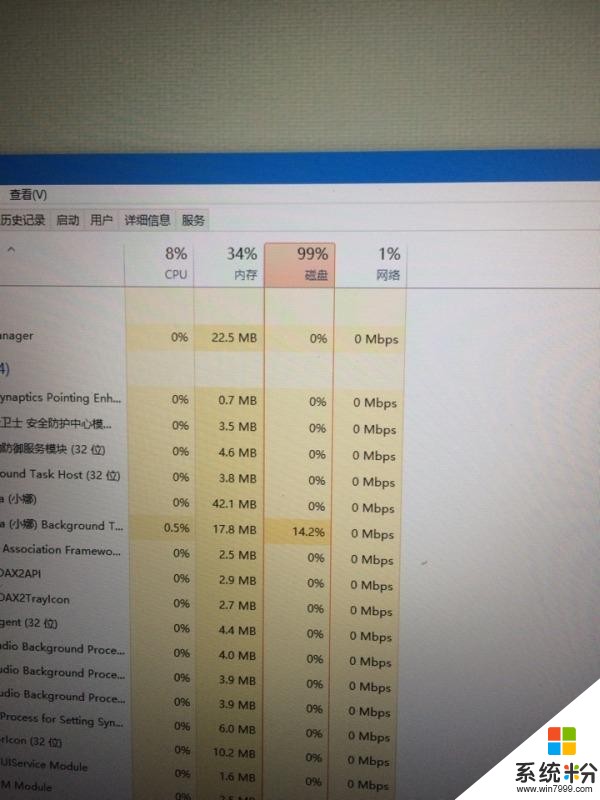
已有3条答案
别未惧
回答数:143 | 被采纳数:131
2017-07-11 10:12:09
这里介绍几种方法,你可以参考一下:一、关闭家庭组Win + R 快捷键调出“运行”对话框,输入“services.msc”,确定,打开“服务”管理窗口;或者在Win10任务栏中的Cortana小娜搜索框中输入“服务”,点击搜索结果中的“服务(桌面应用)”也可打开“服务”管理窗口。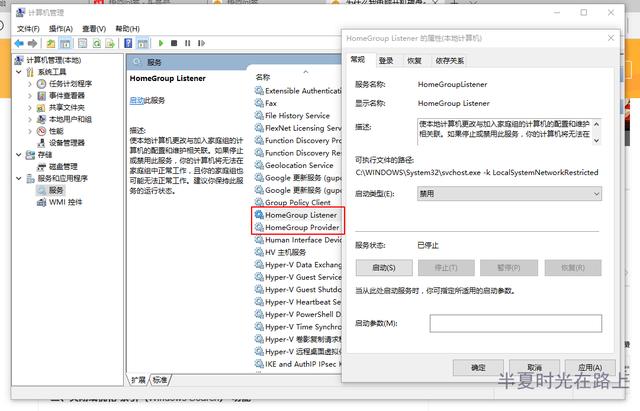 找到“HomeGroupListener”服务,双击它打开“HomeGroupListener的属性”窗口(如上图),把启动类型设置为“禁用”,确定。然后再按同样的方法把“HomeGroupProvider”服务的启动类型也设置为禁用。二、合理设置Windows Defender计划扫描Windows Defender是Win8、Win10系统内置的杀毒软件,但是当Windows Defender进行扫描时,如果你再进行其他的工作,那么磁盘占用率很容易就达到了100%。Win + R 快捷键调出“运行”对话框,输入“gpedit.msc”,确定,打开“本地组策略编辑器”,在左侧导航窗格中依次定位至“计算机配置 - 管理模板 - Windows组件 - Windows Defender - 扫描”。来进行合理设置扫描时间。或者安装第三方杀毒软件来替换Windows Defender。三、关闭或优化“索引(Windows Search)”功能关闭“索引(Windows Search)”其实对系统性能的提升很有限,而且关闭“Windows Search”后会在Win8或Win10系统中失去智能搜索的良好体验。所以倒不如优化一下。如果你感觉自己的电脑开机太慢,进入桌面后硬盘长时间处于常亮状态,不妨将一些系统服务(如“Windows Search”)的启动类型由“自动”改为“自动(延迟)”。
找到“HomeGroupListener”服务,双击它打开“HomeGroupListener的属性”窗口(如上图),把启动类型设置为“禁用”,确定。然后再按同样的方法把“HomeGroupProvider”服务的启动类型也设置为禁用。二、合理设置Windows Defender计划扫描Windows Defender是Win8、Win10系统内置的杀毒软件,但是当Windows Defender进行扫描时,如果你再进行其他的工作,那么磁盘占用率很容易就达到了100%。Win + R 快捷键调出“运行”对话框,输入“gpedit.msc”,确定,打开“本地组策略编辑器”,在左侧导航窗格中依次定位至“计算机配置 - 管理模板 - Windows组件 - Windows Defender - 扫描”。来进行合理设置扫描时间。或者安装第三方杀毒软件来替换Windows Defender。三、关闭或优化“索引(Windows Search)”功能关闭“索引(Windows Search)”其实对系统性能的提升很有限,而且关闭“Windows Search”后会在Win8或Win10系统中失去智能搜索的良好体验。所以倒不如优化一下。如果你感觉自己的电脑开机太慢,进入桌面后硬盘长时间处于常亮状态,不妨将一些系统服务(如“Windows Search”)的启动类型由“自动”改为“自动(延迟)”。 同时由于Windows索引默认会包含文件内容,因此对于C盘这样的系统盘来说,也可以关闭内容索引来提高索引性能(具体方法:右击“C盘”→“属性”,取消“除了文件属性外,还允许索引此驱动器上文件的内容”复选框后确定即可),以上这些都能让索引服务跑得更快。四、关闭SuperFetch超级预读服务SuperFetch超级预读服务主要是为企业应用与大型协作软件而设计的,个人用户没有必要开启。所以,个人用户关闭SuperFetch服务将有效地降低磁盘占用率。关闭方法同样是打开服务管理器,停止SuperFetch服务并设置为禁用即可。五、unistack服务组有时Unistack 服务组的进程会大量读写硬盘,导致CPU占用很高,可以在“开始>设置>隐私”, 隐私界面左侧找到最下方的后台应用,把没必要的后台应用关掉即可。六、backgroundTaskHost进程很多人发现Win10系统有时候用着用着突然变得很卡,打开任务管理器就发现,原来CPU占用达到了很高得比率。而占CPU的就是一个叫backgroundTaskHost的进程(照片backgroundTaskHost进程或小娜backgroundTaskHost进程),如果小娜不怎么用,也是可以关闭的。七、终极解决方法是,使用SSD固态硬盘解决一切问题。
同时由于Windows索引默认会包含文件内容,因此对于C盘这样的系统盘来说,也可以关闭内容索引来提高索引性能(具体方法:右击“C盘”→“属性”,取消“除了文件属性外,还允许索引此驱动器上文件的内容”复选框后确定即可),以上这些都能让索引服务跑得更快。四、关闭SuperFetch超级预读服务SuperFetch超级预读服务主要是为企业应用与大型协作软件而设计的,个人用户没有必要开启。所以,个人用户关闭SuperFetch服务将有效地降低磁盘占用率。关闭方法同样是打开服务管理器,停止SuperFetch服务并设置为禁用即可。五、unistack服务组有时Unistack 服务组的进程会大量读写硬盘,导致CPU占用很高,可以在“开始>设置>隐私”, 隐私界面左侧找到最下方的后台应用,把没必要的后台应用关掉即可。六、backgroundTaskHost进程很多人发现Win10系统有时候用着用着突然变得很卡,打开任务管理器就发现,原来CPU占用达到了很高得比率。而占CPU的就是一个叫backgroundTaskHost的进程(照片backgroundTaskHost进程或小娜backgroundTaskHost进程),如果小娜不怎么用,也是可以关闭的。七、终极解决方法是,使用SSD固态硬盘解决一切问题。
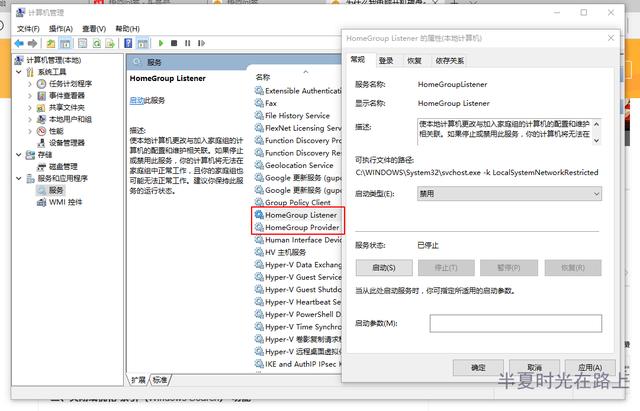 找到“HomeGroupListener”服务,双击它打开“HomeGroupListener的属性”窗口(如上图),把启动类型设置为“禁用”,确定。然后再按同样的方法把“HomeGroupProvider”服务的启动类型也设置为禁用。二、合理设置Windows Defender计划扫描Windows Defender是Win8、Win10系统内置的杀毒软件,但是当Windows Defender进行扫描时,如果你再进行其他的工作,那么磁盘占用率很容易就达到了100%。Win + R 快捷键调出“运行”对话框,输入“gpedit.msc”,确定,打开“本地组策略编辑器”,在左侧导航窗格中依次定位至“计算机配置 - 管理模板 - Windows组件 - Windows Defender - 扫描”。来进行合理设置扫描时间。或者安装第三方杀毒软件来替换Windows Defender。三、关闭或优化“索引(Windows Search)”功能关闭“索引(Windows Search)”其实对系统性能的提升很有限,而且关闭“Windows Search”后会在Win8或Win10系统中失去智能搜索的良好体验。所以倒不如优化一下。如果你感觉自己的电脑开机太慢,进入桌面后硬盘长时间处于常亮状态,不妨将一些系统服务(如“Windows Search”)的启动类型由“自动”改为“自动(延迟)”。
找到“HomeGroupListener”服务,双击它打开“HomeGroupListener的属性”窗口(如上图),把启动类型设置为“禁用”,确定。然后再按同样的方法把“HomeGroupProvider”服务的启动类型也设置为禁用。二、合理设置Windows Defender计划扫描Windows Defender是Win8、Win10系统内置的杀毒软件,但是当Windows Defender进行扫描时,如果你再进行其他的工作,那么磁盘占用率很容易就达到了100%。Win + R 快捷键调出“运行”对话框,输入“gpedit.msc”,确定,打开“本地组策略编辑器”,在左侧导航窗格中依次定位至“计算机配置 - 管理模板 - Windows组件 - Windows Defender - 扫描”。来进行合理设置扫描时间。或者安装第三方杀毒软件来替换Windows Defender。三、关闭或优化“索引(Windows Search)”功能关闭“索引(Windows Search)”其实对系统性能的提升很有限,而且关闭“Windows Search”后会在Win8或Win10系统中失去智能搜索的良好体验。所以倒不如优化一下。如果你感觉自己的电脑开机太慢,进入桌面后硬盘长时间处于常亮状态,不妨将一些系统服务(如“Windows Search”)的启动类型由“自动”改为“自动(延迟)”。 同时由于Windows索引默认会包含文件内容,因此对于C盘这样的系统盘来说,也可以关闭内容索引来提高索引性能(具体方法:右击“C盘”→“属性”,取消“除了文件属性外,还允许索引此驱动器上文件的内容”复选框后确定即可),以上这些都能让索引服务跑得更快。四、关闭SuperFetch超级预读服务SuperFetch超级预读服务主要是为企业应用与大型协作软件而设计的,个人用户没有必要开启。所以,个人用户关闭SuperFetch服务将有效地降低磁盘占用率。关闭方法同样是打开服务管理器,停止SuperFetch服务并设置为禁用即可。五、unistack服务组有时Unistack 服务组的进程会大量读写硬盘,导致CPU占用很高,可以在“开始>设置>隐私”, 隐私界面左侧找到最下方的后台应用,把没必要的后台应用关掉即可。六、backgroundTaskHost进程很多人发现Win10系统有时候用着用着突然变得很卡,打开任务管理器就发现,原来CPU占用达到了很高得比率。而占CPU的就是一个叫backgroundTaskHost的进程(照片backgroundTaskHost进程或小娜backgroundTaskHost进程),如果小娜不怎么用,也是可以关闭的。七、终极解决方法是,使用SSD固态硬盘解决一切问题。
同时由于Windows索引默认会包含文件内容,因此对于C盘这样的系统盘来说,也可以关闭内容索引来提高索引性能(具体方法:右击“C盘”→“属性”,取消“除了文件属性外,还允许索引此驱动器上文件的内容”复选框后确定即可),以上这些都能让索引服务跑得更快。四、关闭SuperFetch超级预读服务SuperFetch超级预读服务主要是为企业应用与大型协作软件而设计的,个人用户没有必要开启。所以,个人用户关闭SuperFetch服务将有效地降低磁盘占用率。关闭方法同样是打开服务管理器,停止SuperFetch服务并设置为禁用即可。五、unistack服务组有时Unistack 服务组的进程会大量读写硬盘,导致CPU占用很高,可以在“开始>设置>隐私”, 隐私界面左侧找到最下方的后台应用,把没必要的后台应用关掉即可。六、backgroundTaskHost进程很多人发现Win10系统有时候用着用着突然变得很卡,打开任务管理器就发现,原来CPU占用达到了很高得比率。而占CPU的就是一个叫backgroundTaskHost的进程(照片backgroundTaskHost进程或小娜backgroundTaskHost进程),如果小娜不怎么用,也是可以关闭的。七、终极解决方法是,使用SSD固态硬盘解决一切问题。 赞 14
ms刘小洋
回答数:73 | 被采纳数:20
2017-07-11 10:12:13
你这截图技术……你应该去学会怎样问问题,这只问占用高没人说的全的。首先点击被占用最多的资源,CPU或者内存或者磁盘,这样就能按大小排序看到占用最多是哪几个进程。找出具体的原因百度一下即可。目前大部分是是:服务主机 本地络。这个一般是家庭组的原因,百度都能解决。关闭之后仍然不行,或者说那个进程最后的尾号是14,那就是自动更新卡了重复读写某个文件引起的。两种都能百度到,不必细说。
赞 7
時间已北慕城南
回答数:20 | 被采纳数:79
2017-07-11 10:11:38
从源头杜绝这类情况,就用微PE工具箱纯净安装Win10,没有后台垃圾软件偷偷运行,电脑清凉一夏!具体操作看小编之前的文章。
赞 2
相关问题
解决方法
-
开机后按亮NumLoc首先在BIOS中把NumLock项设为Enable,然后在BIOS中将PnP With OS项亦设为Enable即可。不过注销用户时NumL...
-
Award BIOS: 1短:系统正常启动 2短:常规错误。解决方法:重设BIOS 1长1短:RAM或主板出错 1长2短:显示器或显示卡错误...
-
windows10开机磁盘占用100%该怎么办?开机卡磁盘占用高的解决方法!
有不少使用windows 10系统的用户反映,在win10开机的时候无论开什么都没反应,并且刚开机的时候磁盘占用也是100%的,需要过1-3几分钟不等的时间才会慢慢变得正常起来,该...
-
我们知道win8.1系统的饿磁盘和处理器使用情况会影响到系统整体的运行,如果磁盘使用率不稳定,一直处于占用率很高的状态,设置达到100%,电脑肯定会变卡。那么怎么解决win8.1磁...